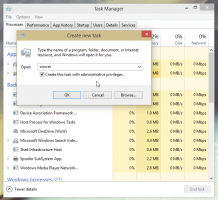วิธีดูว่าพีซีรองรับ Mixed Reality ใน Windows 10. หรือไม่
เริ่มต้นด้วยการอัปเดตผู้สร้าง Windows 10 มีคุณลักษณะใหม่ - แพลตฟอร์มโฮโลแกรมซึ่งมีไอคอนพิเศษในการตั้งค่า ในรุ่นล่าสุดของ Windows 10 เรียกว่า Mixed Reality ต่อไปนี้คือวิธีค้นหาพีซี Windows 10 ของคุณที่รองรับ Mixed Reality
Windows Holographic เป็นแพลตฟอร์มที่เพิ่มประสบการณ์ความเป็นจริงผสมที่มีอยู่ใน Microsoft HoloLens มีเปลือกโฮโลแกรมและรูปแบบการโต้ตอบ API การรับรู้ และบริการ Xbox Live
ข้อกำหนดฮาร์ดแวร์สำหรับแพลตฟอร์มมีดังนี้:
| พีซี Windows Mixed Reality Ultra | พีซีที่ใช้ Windows Mixed Reality | |
|---|---|---|
| ระบบปฏิบัติการ | Windows 10 Fall Creators Update (RS3) - บ้าน มืออาชีพ ธุรกิจ การศึกษา | |
| โปรเซสเซอร์ | Intel Core i5 4590 (รุ่นที่ 4), ควอดคอร์ (หรือดีกว่า) AMD Ryzen 5 1400 3.4Ghz (เดสก์ท็อป), ควอดคอร์ (หรือดีกว่า) | Intel Core i5 7200U (โมบายล์รุ่นที่ 7) ดูอัลคอร์พร้อมเปิดใช้งาน Intel® Hyper-Threading Technology (หรือดีกว่า) |
| แกะ | 8GB DDR3 (หรือดีกว่า) | 8GB DDR3 สองแชนเนล (หรือดีกว่า) |
| พื้นที่ว่างในดิสก์ | อย่างน้อย 10 GB | |
| การ์ดจอ | NVidia GTX 960/965M/1050 (หรือสูงกว่า) GPU แบบแยกที่รองรับ DX12 AMD RX 460 (หรือสูงกว่า) GPU แบบแยกที่รองรับ DX12 ต้องโฮสต์ในสล็อต PCIe 3.0 x4+ Link | Integrated Intel® HD Graphics 620 (หรือสูงกว่า) GPU ในตัวที่รองรับ DX12 |
| ไดร์เวอร์กราฟิก | Windows Display Driver Model (WDDM) 2.2 (7/17/2017 หรือใหม่กว่า) | Windows Display Driver Model (WDDM) 2.2 (7/24/2017 หรือใหม่กว่า) |
| พอร์ตแสดงผลกราฟิก | HDMI 2.0 หรือ DisplayPort 1.2 | HDMI 1.4 หรือ DisplayPort 1.2 |
| แสดง | เชื่อมต่อจอแสดงผล VGA (800x600) ภายนอกหรือในตัว (หรือดีกว่า) | |
| การเชื่อมต่อ USB | USB 3.0 Type-A หรือ Type-C | |
| การเชื่อมต่อ Bluetooth (สำหรับตัวควบคุมการเคลื่อนไหว) | บลูทูธ 4.0 | |
| อัตราเฟรมของหูฟังที่คาดไว้ | 90 Hz | 60 Hz |
มีแอพพิเศษออกมาเพื่อประหยัดเวลาของคุณ Windows Mixed Reality PC Check มีอยู่ใน Windows Store แอปนี้มีจุดประสงค์เพื่อตรวจสอบฮาร์ดแวร์ของคุณโดยอัตโนมัติและแสดงว่าเป็นไปตามข้อกำหนดหรือไม่ นี่คือวิธีการใช้งาน
- ติดตั้งแอพโดยใช้ลิงค์ต่อไปนี้: การตรวจสอบพีซี Windows Mixed Reality.
- เปิดแอปเมื่อได้รับแจ้ง คุณสามารถเปิดใช้งานได้ในภายหลังจากเมนูเริ่ม ใช้ การนำทางตัวอักษร และไปที่ตัวอักษร "W"
- คลิกปุ่ม "ฉันยอมรับ" เมื่อได้รับแจ้งให้เริ่มแอป
คุณทำเสร็จแล้ว แอพจะเริ่มตรวจสอบฮาร์ดแวร์ของคุณ
หลังจากนั้นจะแสดงคำแนะนำต่างๆ เช่น หากจำเป็นต้องเปลี่ยนแปลงบางอย่างเพื่อให้พีซีของคุณใช้งานร่วมกันได้ ดูภาพหน้าจอต่อไปนี้
แค่นั้นแหละ.